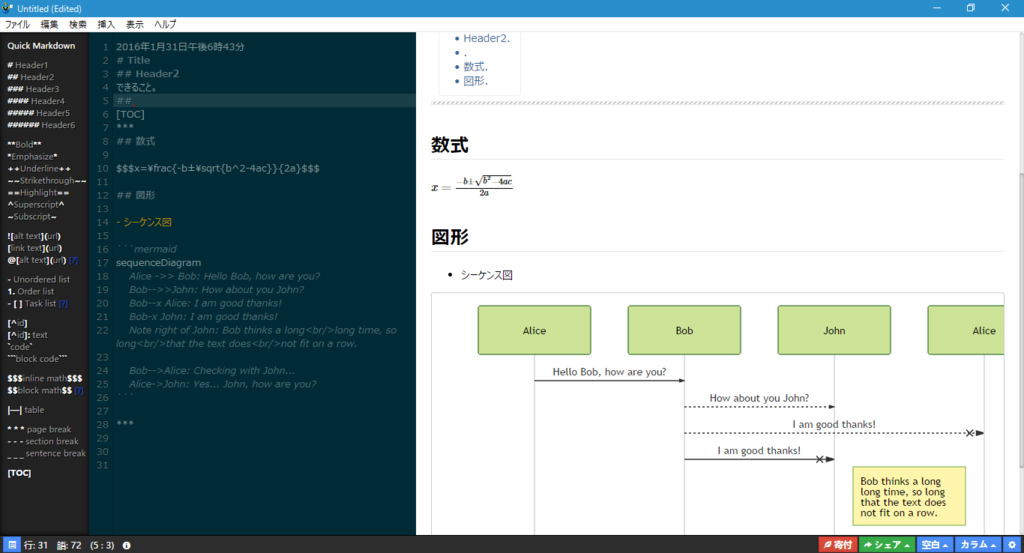環境準備(Mac)
brew install gstremer brew install gst-plugins-bad brew install gst-plugins-good brew install gst-plugins-base brew install gst-plugins-ugly
gst-launch ワンライナー
Macのカメラ映像を、画面に表示。
gst-launch-1.0 autovideosrc ! osxvideosink
autovideosinkではなぜか表示されなかった。OpenGLの緑背景の画面が出るだけ。
しまうま (白いところがゼブラストライプになる)
gst-launch-1.0 autovideosrc ! zebrastripe ! osxvideosink
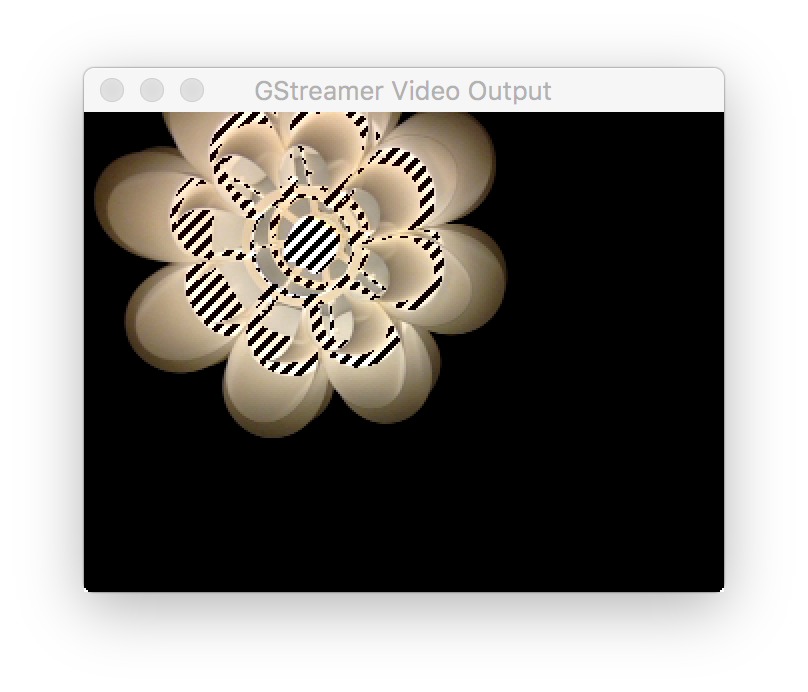
色相反転
gst-launch-1.0 autovideosrc ! videobalance hue=1 ! osxvideosink
回転、反転
gst-launch-1.0 autovideosrc ! videoflip method=clockwise ! osxvideosink gst-launch-1.0 autovideosrc ! videoflip method=horizontal-flip ! osxvideosink
fileを再生
gst-launch-1.0 filesrc location=test.mp4 ! decodebin ! videoconvert ! osxvideosink gst-launch-1.0 filesrc location=test.m4a ! decodebin ! audioconvert ! autoaudioink
gst-launch-1.0 filesrc location=test.png ! pngdec ! imagefreeze ! videoconvert ! osxvideosink
パケットから再生
gst-launch-1.0 tcpclientsrc host=127.0.0.1 port=5050 ! decodebin ! videoconvert ! osxvideosink
マイク取り込みして再生
gst-launch-1.0 -v -m autoaudiosrc ! audioconvert ! audioresample ! autoaudiosink
音声可視化
gst-launch-1.0 -vv audiotestsrc wave=pink-noise ! synaescope ! videoconvert ! osxvideosink gst-launch-1.0 -vv autoaudiosrc ! wavescope ! videoconvert ! osxvideosink gst-launch-1.0 -vv autoaudiosrc ! spectrascope ! videoconvert ! osxvideosink gst-launch-1.0 -vv audiotestsrc freq=880 ! spectrascope ! videoconvert ! osxvideosink


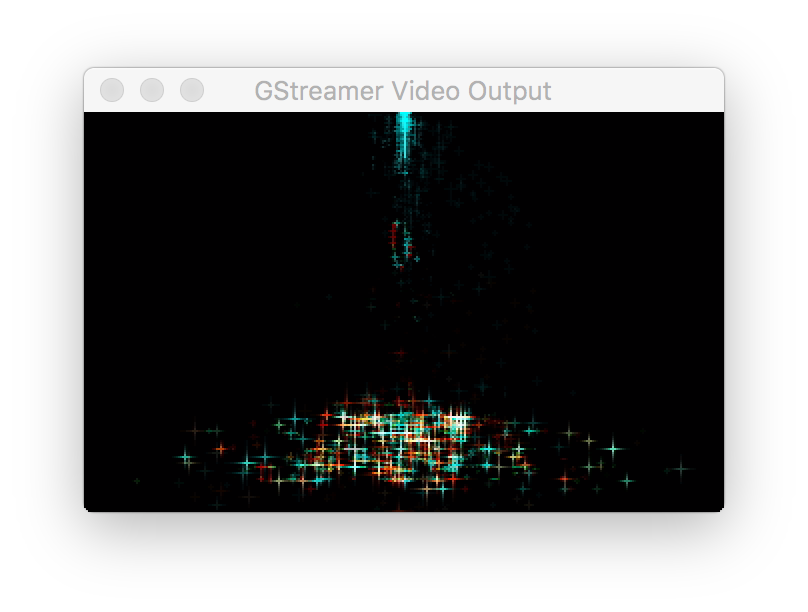
demux
gst-launch-1.0 filesrc location=xxx.m4a ! decodebin ! audioconvert ! tee name=t ¥ t. ! queue ! autoaudiosink ¥ t. ! queue ! spectrascope ! videoconvert ! osxvideosink ¥ t. ! queue ! wavescope ! videoconvert ! osxvideosink ¥ t. ! queue ! synaescope ! videoconvert ! osxvideosink
manualをみる
gst-inspect-1.0 audiotestsrc
その他
プラグインの検索
gst-inspect-1.0
ファイルの詳細を表示
gst-discoverer-1.0 -v ファイル名
gst-typefind-1.0より詳細なメタ情報が取得できる。
デバイス一覧
gst-device-monitor-1.0